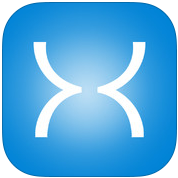在此,我们呈现的是vjoy虚拟手柄的汉化版本,借助这一虚拟手柄,您的游戏操作将更加得心应手。如果您对此感兴趣,欢迎前往本站进行免费下载!

vjoy虚拟手柄使用指南
vjoy虚拟手柄安装教程
1、温馨提示:在设置好虚拟手柄后,请勿在游戏中使用鼠标点击任何菜单,以免出现不必要的问题,务必谨记!
2、下载VJOY虚拟手柄。
3、解压后会生成一个文件夹,双击文件夹中的VJoySetup.exe进行安装。在安装的最后一步,请务必取消勾选“完成后运行VJOY”(此处内容为英文,只需确保将勾去掉),然后点击确定。
4、在解压出来的文件夹中,您会发现一个VJoy.ini文件,请将其复制到已安装VJOY的目录中以覆盖原文件。
5、同样在解压后的文件夹中,还有两个文件,分别为KeyToJoy.dat和patch_controls.exe。请将这两个文件复制到“我的文档/FIFA 11”目录下,并删除或重命名原有的buttonDataSetup.ini文件。
6、接下来,运行FIFA11的设置程序fifaconfig.exe,在控制器选项中选择虚拟手柄virtual joystick,您会发现下方的按键均为空白。
7、回到“我的文档/FIFA 11”目录,运行patch_controls.exe(如果您是WIN7用户,请以管理员身份运行),届时会弹出一个DOS界面,若出现“Done”字样,说明已成功运行。(若提示buttonDataSetup.ini missing…,请将原来的buttonDataSetup.ini文件恢复或新建一个空的buttonDataSetup.ini文件。)
8、再次运行FIFA11的设置程序fifaconfig.exe,您将看到控制器中的虚拟手柄virtual joystick已成功设置好按键,而键盘控制器下的按键则恢复为空白状态。(此时控制器按键尚不可用,因为VJOY尚未与键盘建立映射,接下来请参阅如何通过VJOY进行键盘映射。)
9、运行VJOY.exe(可在开始菜单或已安装目录中找到),在系统托盘中右键点击VJOY图标,选择“OPEN”。您将看到如下所示的界面:
vjoy虚拟手柄汉化版下载相关下载
- 查看详情 阳光养猪场全自动挂机辅助防封版 中文 2025-06-23
- 查看详情 office2010四合一完整版 中文 2025-06-23
- 查看详情 LED广告字幕 中文 2025-06-23
vjoy虚拟手柄汉化版下载相关文章